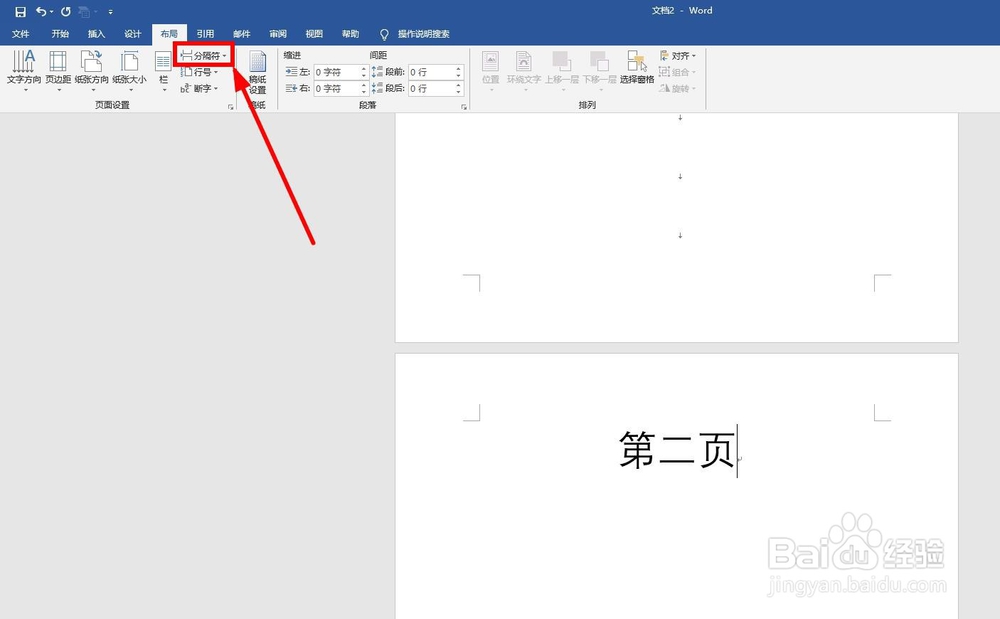word前几页怎样不显示页码
1、打开word文档,选择创建空白文档,如下图红色箭头所指。
2、在空白文档创建三个页面,我们在第二页文字后点击,点击工具栏在里面找到分隔符,如下图红色箭头所指。
3、点击分隔符在下拉列表点击下一页,如下图红色箭头所指。
4、点击插入下的页码,如下图红色箭头所指。
5、点击后在下拉列表找到设置页码格式点击,如下图红色箭头所指。
6、在弹出的页码格式窗口设置起始页码为1,如下图红色箭头所指。
7、点击第三页页脚,点击侑喏嵋甲插入下的页码弹出下拉列表选择页面底端,在右侧列表选择“普通数字2”,如下图红色箭头所指。
8、点击菜单栏设计在工具栏取消“链接到前一节”,如下图红色箭头所指。
9、点击分节符前面的文本,点击后在菜单栏插入下找到页码工具点击弹出下拉列表,点击删除页码,则分节符之前的两个页面页码消失。从第三页开始有页码。如下图所示。
10、最后看一下前几页不显示页码的效果。
声明:本网站引用、摘录或转载内容仅供网站访问者交流或参考,不代表本站立场,如存在版权或非法内容,请联系站长删除,联系邮箱:site.kefu@qq.com。
阅读量:49
阅读量:86
阅读量:81
阅读量:61
阅读量:22